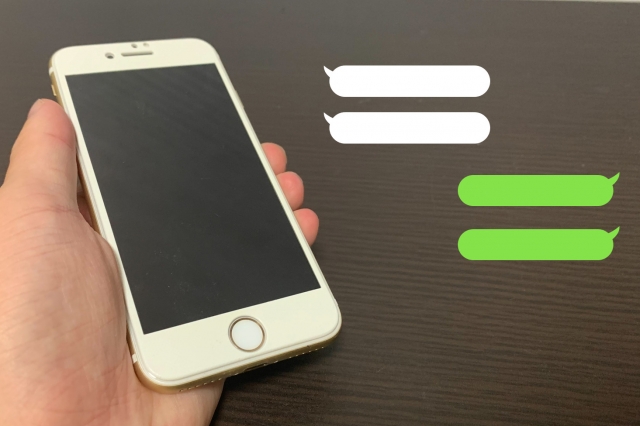
「聞くは一時の恥、聞かぬは一生の恥」という古い諺(ことわざ)があります。この諺も、パソコンやスマートフォンが普及した今日では、「聞くは一時の手間、聞かぬは宝の持ち腐れ」なんて言い換えることができるかもしれません。
機能が豊富であるが故に、一つ一つの機能がなかなか覚えられなければ、せっかくのスマホも宝の持ち腐れ。とはいえ、若い人に尋ねても一度では覚えられません。遠慮しながら、もう一度尋ねても、やっぱり覚えられません。やがて、尋ねることも面倒になってきます。覚えが悪いのか、それとも教え方が悪いのかはわかりませんが、いずれにしても難儀なことです。
そんな方へ役立つのが、読めば必ず理解できる「LINE活用基本のき」。この記事では、基本的な機能や使い方を覚えておくと少し便利な機能について紹介します。
目次
LINEの各機能について
トーク
グループ機能
表示名の名称変更
拡張機能
最後に
LINEの各機能について
LINE(ライン)は、主にスマートフォンで使う無料メッセージングアプリです。テキストメッセージやスタンプなどのやり取り・ビデオ通話・グループチャット・位置情報の共有・メモ機能・リマインダーなどの機能があります。
定期的に新機能がリリース。また、LINEをコミュニケーションツールとして用いる高齢者も少なくありません。
トーク
LINEのもっとも代表的な機能の一つである、「トーク」。事前にQRコードの読み込み・IDでの検索でやり取りしたい相手を見つけて、友だち追加をしておきます。 LINEのトーク画面一覧で、任意の相手をタップして、「トーク」を選択。画面下部のメッセージ欄に伝えたいメッセージを入力して、青色の矢印のようなアイコンをタップします。これで、相手にメッセージが送信されます。
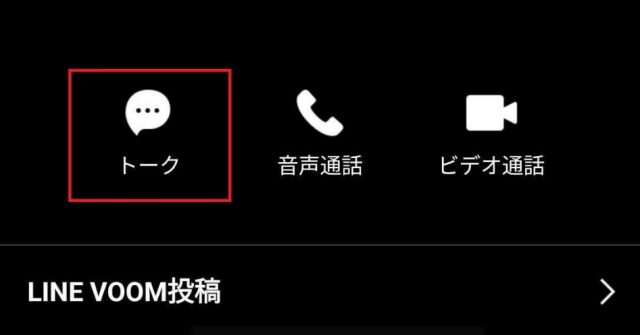
↓
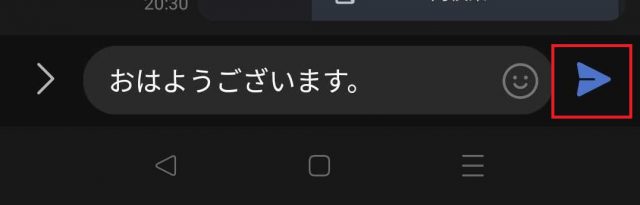
また、画像や動画などを送ることも可能。メッセージを入力する箇所に、カメラ・画像・ファイル・連絡先・位置情報のアイコンがあるので、それぞれのアイコンから画像や音声データ、連絡データや位置情報などのデータを送ることができます。
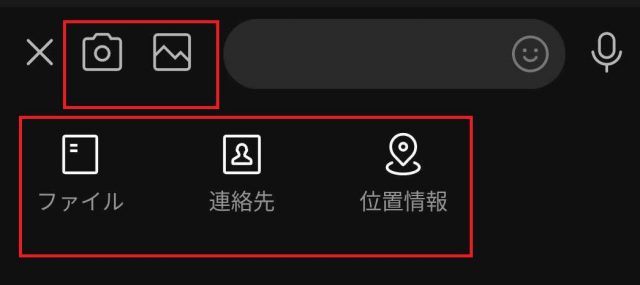
メッセージを送信後、相手がトーク画面を開いてメッセージを読むと、メッセージに「既読」とつきます。これによって、自分のメッセージが確実に相手に伝わったかどうかを確認できるというわけです。
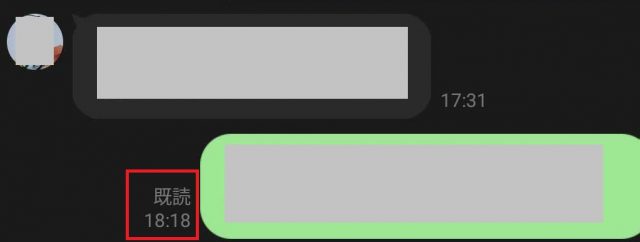
なお、メッセージの最初の部分はトーク画面を開かなくても、トーク一覧画面からでも確認できます。そのため、相手のメッセージに対して、「既読」をつけたくない場合は、トーク一覧画面から一部を確認するだけにとどめるということも、可能です。
また、一旦送信したメッセージは、送信後24時間以内であれば取り消すことができます。取り消したいメッセージを長押し。すると、メニューが出てきます。「送信取消」とあるので、それを選んでください。確認のダイアログが出てきた後、取り消し処理を実行します。テキストメッセージだけではなく、送信した画像なども取り消すことが可能。メッセージを取り消したことは、相手にも伝わります。
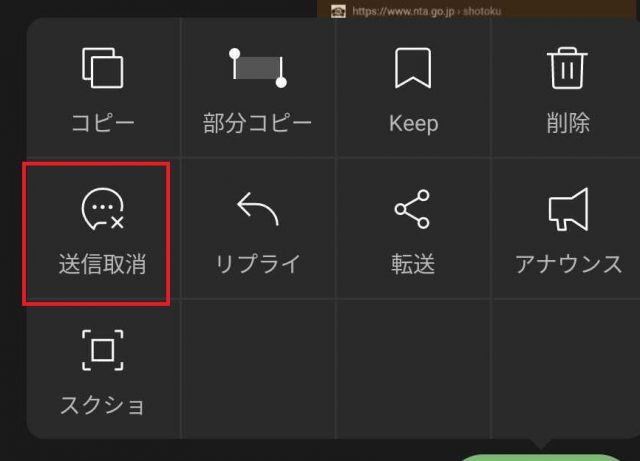
注意したいのが、「削除」についてです。「削除」は、自分(送信者)のトーク画面にあるメッセージのみを消し、相手のトーク画面からは削除できません。相手のトーク画面からもメッセージを取り消したい場合は、「送信取消」を選びましょう。
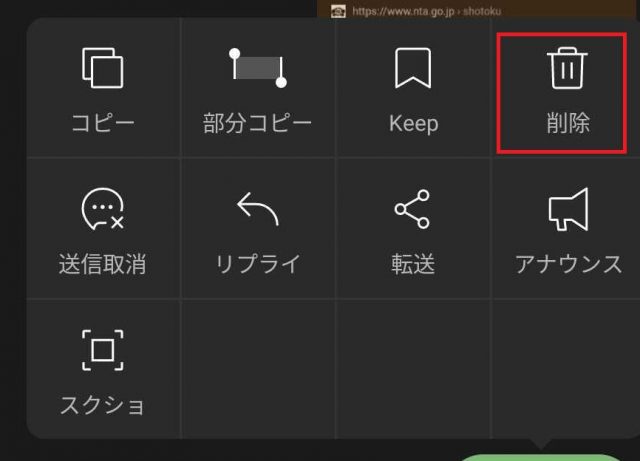
グループ機能
クラスや会社などのメンバーだけで、同時にメッセージをやり取りしたいというケースも想定されます。
そんな時に便利なのが、「グループ」です。目的に応じたグループを作成することによって、特定の事案に特化したコミュニケーションの場を用意することができます。
まず、トーク一覧画面の右上にあるアイコンをタップしてください。
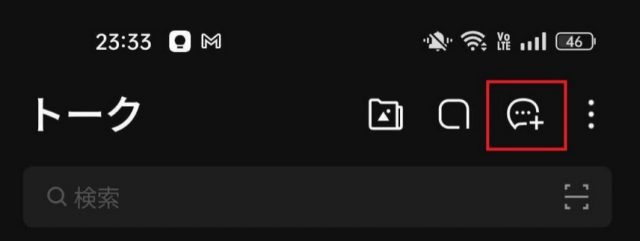
そして、「グループ」を選びます。
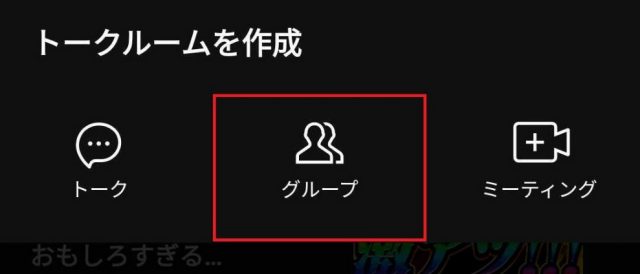
グループに参加してほしいメンバーを選んだら、任意のグループ名をつけて完了です。グループチャットのアイコンを自由に設定することも可能。
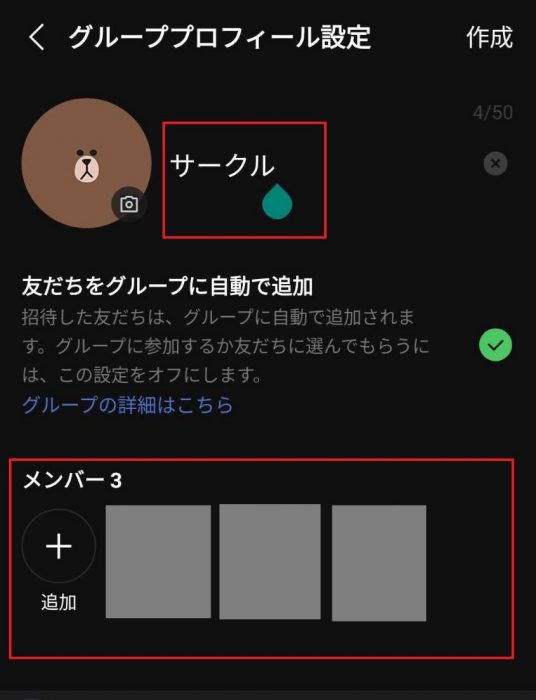
グループチャットでは、自分のチャットに対して「既読」がつくだけではなく、何人が読んだかを表示するために、「既読」の横に数字が表示されます。これによって、グループのメンバー全員に読まれたかどうかを、確認できるというわけです。
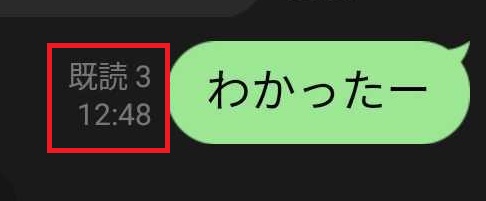
表示名の名称変更
表示される相手の名前を、自分にとってわかりやすいように変更できます。なお、変更した名前は自分のLINE上でのみ表示され、相手アカウント自身の名前が変わるわけではなく、変更が通知されることはありません。
まず、トーク一覧で表示名を変更したい相手をタップ。トーク画面に遷移するので、トーク画面の左上にある相手名を選びます。
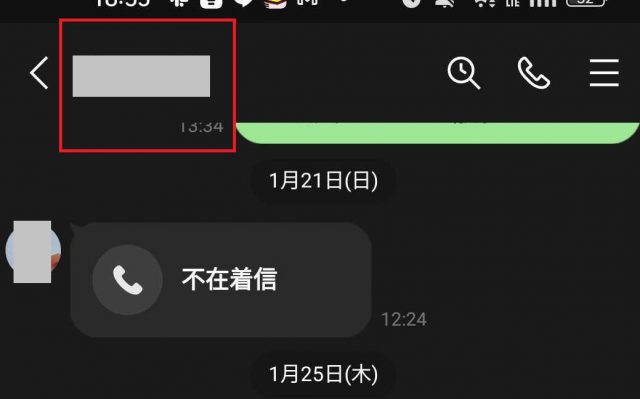
すると、相手のプロフィール画面が表示されます。名前の右側にあるペンのアイコンをタップしてください。
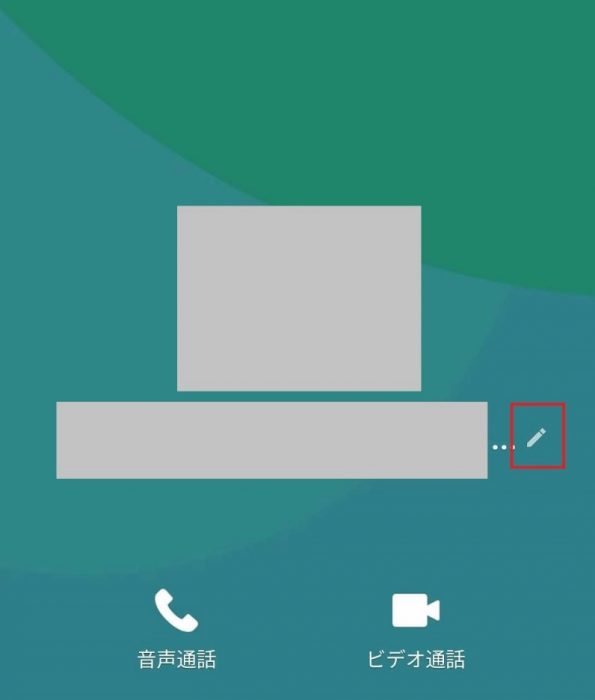
「表示名を変更」という編集画面に変わるので、名前を編集後、「保存」を押します。これで、表示名が変更されました。
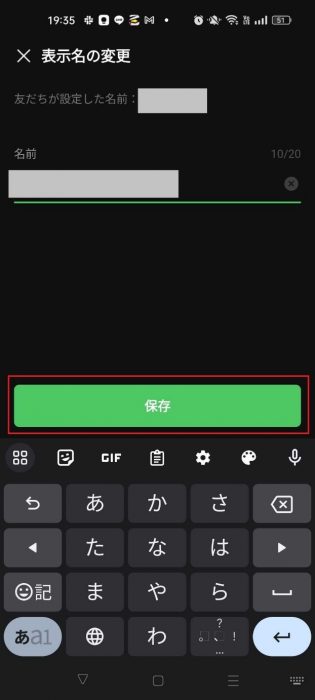
拡張機能
LINEには、Google Chromeに追加できる拡張機能もあり、パソコンでもLINEを使えます。chrome ウェブストアから、「LINE」と検索して拡張機能を探し、Google Chromeに追加してください。
追加後、Google Chromeの右上からLINEの拡張機能をクリックして、実行。ログインを求められるので、認証を済ませた後、使うことができます。
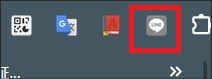
↓
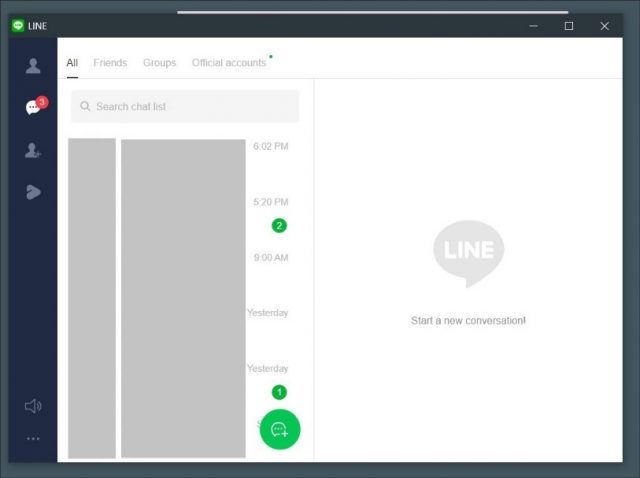
最後に
LINEはコミュニケーションをよりスムーズにするために、さまざまな機能が提供されています。この記事の説明を通じて、LINEを使いこなし、日常生活をより便利で快適なものにすることができれば幸いです。
●構成・執筆/三鷹 れい(みたか れい|京都メディアライン・https://kyotomedialine.com FB)
プログラマー。中小企業のDX化など、デジタル分野での支援をしている。主な開発分野はバックエンド・フロントエンド・アプリ。その他、歴史などの人文系にも興味を持つ。


























